Modifier les règles :
- Dans la session 1, panneau déroulant Règles, choisissez Edition sur place uniquement et fermez le conteneur.
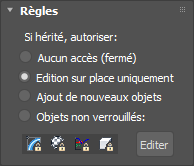
Le conteneur est réenregistré avec la nouvelle règle.
- Revenez à la session 2.
Dans le panneau déroulant Gérer conteneur, une icône
 s'affiche en regard du bouton Mettre à jour. Cette icône indique qu'une mise à jour est nécessaire pour maintenir la synchronisation avec le conteneur d'origine, celui créé par l'auteur.
s'affiche en regard du bouton Mettre à jour. Cette icône indique qu'une mise à jour est nécessaire pour maintenir la synchronisation avec le conteneur d'origine, celui créé par l'auteur.
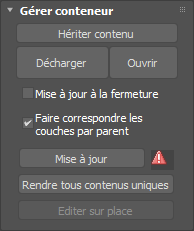
- Cliquez sur le bouton Mettre à jour.
Le conteneur semble identique, mais l'icône
 s'affiche désormais en regard du bouton Mettre à jour pour indiquer que la définition du conteneur a été actualisée. En outre, si le bouton Ouvrir n'est toujours pas disponible, le bouton Editer sur place est disponible.
s'affiche désormais en regard du bouton Mettre à jour pour indiquer que la définition du conteneur a été actualisée. En outre, si le bouton Ouvrir n'est toujours pas disponible, le bouton Editer sur place est disponible.
- Cliquez sur Editer sur place.
Le conteneur hérité s'ouvre en mode d'édition sur place. Vous activez et désactivez ce mode en cliquant sur ce bouton de basculement.
- Dans la session 1, essayez d'ouvrir le conteneur.
Le bouton Ouvrir est disponible, mais lorsque vous essayez de l'utiliser, vous recevez un message indiquant que la définition du conteneur est actuellement en cours d'édition par une autre instance de 3ds Max.
Ce message illustre deux caractéristiques essentielles de la fonction Conteneur :
- Lorsque la règle Edition sur place uniquement est appliquée à un conteneur, il ne peut être modifié que par une seule personne à la fois. Cette restriction est due à un mécanisme de verrouillage sous la forme d'un fichier portant le même nom que le conteneur, assorti de l'extension .lock et créé par 3ds Max lorsque la règle Edition sur place uniquement est activée. Si vous rencontrez des problèmes pour accéder à un conteneur, ils peuvent être dus à la présence de ce fichier, probablement créé lors de la fermeture ou de la réinitialisation de 3ds Max alors que l'option Edition sur place uniquement est active. Un message d'avertissement s'affiche lorsque vous tentez de le faire, mais vous pouvez l'ignorer. Dans ce cas, supprimez simplement le fichier .lock .
- Si un autre utilisateur est en train de modifier un conteneur, 3ds Max peut déterminer le nom de cette personne et vous l'indiquer.
- Dans la session 2, sélectionnez le verre à vin et déplacez-le vers le haut sur une courte distance. Ensuite, sélectionnez le conteneur et cliquez sur Editer sur place.
Vous quittez alors le mode d'édition sur place, ce qui enregistre les modifications apportées au contenu du conteneur et déverrouille le fichier de conteneur.
- Dans la session 1, ouvrez le conteneur.
Le verre à vin change de position, reflétant ainsi la modification apportée dans la session 2.
Remarque : Le bouton Mise à jour n'est disponible à aucun moment dans la session 1, car le conteneur y est local et la fonction de mise à jour s'applique uniquement aux conteneurs hérités. - Toujours dans la session 1, fermez le conteneur sans en modifier le contenu.
- Dans la session 2, l'icône
 est de nouveau visible en regard du bouton Mettre à jour, alors que la définition du conteneur n'a pas changé.
est de nouveau visible en regard du bouton Mettre à jour, alors que la définition du conteneur n'a pas changé.
La fonction de mise à jour n'examine pas la définition du conteneur ; elle se contente de comparer l'estampille de date et d'heure du fichier avec la version dont vous avez hérité, et si elle est plus récente, vous conseille d'effectuer une mise à jour.
Outre Aucun accès (fermé), le conteneur comporte trois autres règles qui confèrent plusieurs niveaux d'accès aux autres utilisateurs. Dans cette procédure, vous allez étudier Edition sur place uniquement.
Verrouiller les transformations d'un objet :
- Dans la session 1, ouvrez le conteneur puis, dans le panneau déroulant Règles, cliquez sur le bouton Editer.
La vue piste s'ouvre et affiche l'arborescence du conteneur.
- Faites défiler la vue vers le bas jusqu'à l'élément wineglass (verre à vin) et cliquez sur l'entrée Transformation pour la mettre en surbrillance.
Conseil : Tant que l'option
 (Filtre - Bascule d'objets sélectionnés) est activée dans la vue piste, vous pouvez trouver plus rapidement l'objet dans la liste en le sélectionnant.
(Filtre - Bascule d'objets sélectionnés) est activée dans la vue piste, vous pouvez trouver plus rapidement l'objet dans la liste en le sélectionnant.
- Cliquez sur l'entrée Transformation avec le bouton droit de la souris et, dans le menu Quadr.
 quadrant supérieur gauche, sélectionnez Verrouiller.
quadrant supérieur gauche, sélectionnez Verrouiller.
Le nom de l'entrée Transformation et de tous ses enfants (branches et feuilles) est désormais suivi de la mention "(Verrouillé)" dans l'arborescence de la vue piste.
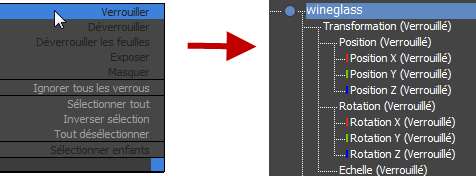
- Quittez la vue piste et fermez le conteneur.
- Dans la session 2, cliquez sur Mettre à jour, puis sur Editer sur place pour ouvrir le conteneur.
- Déplacez les objets du conteneur, notamment le verre à vin.
Vous pouvez déplacer tous les objets à l'exception du verre à vin.
- Annulez les modifications apportées à l'étape précédente, puis sélectionnez le conteneur et cliquez sur le bouton d'édition dans le panneau déroulant Règles.
- Dans la vue piste, recherchez le verre à vin et sa piste Transformation. Cliquez sur la piste Transformation pour la mettre en surbrillance.
- Cliquez sur la piste Transformation avec le bouton droit de la souris et choisissez Déverrouiller.
La piste Transformation n'est plus verrouillée, mais ses pistes enfant le sont toujours. L'option Verrouiller s'applique aux pistes enfant, mais Déverrouiller s'applique uniquement aux pistes sélectionnées.
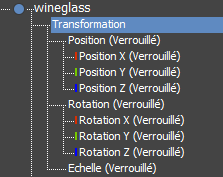
- Annulez (Ctrl+Z) pour rétablir l'état Verrouillé de la piste Transformation.
- Cliquez sur la piste Transformation avec le bouton droit de la souris et choisissez Déverrouiller Feuilles.
Cette opération permet de déverrouiller la piste Transformation et toutes ses pistes enfant. Vous pouvez désormais transformer le verre à vin si vous le souhaitez.
- Annulez la commande Déverrouiller Feuilles et toute autre modification apportée à l'étape précédente, puis sélectionnez le conteneur et cliquez sur Editer sur place pour désactiver ce mode.
Supposons que l'auteur soit maintenant satisfait de la position du verre à vin et ne souhaite plus la modifier. La possibilité de verrouiller certains paramètres d'une définition de conteneur est une caractéristique importante de la fonction Conteneur.
Modifier les règles à nouveau :
- Dans la session 1, ouvrez le conteneur et choisissez Objets non verrouillés dans le panneau déroulant Règles.
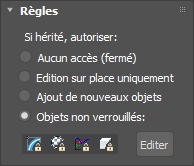
Lorsque la règle Objets non verrouillés est appliquée, vous pouvez utiliser les quatre icônes au bas du panneau déroulant Règles pour verrouiller rapidement tous les modificateurs, matériaux, transformations et objets, mais également utiliser le bouton Editer pour verrouiller des pistes spécifiques, comme précédemment. Pour des raisons pratiques, dans cet exercice, vous utiliserez uniquement les pistes de transformation verrouillées existantes du verre à vin.
- Fermez le conteneur, passez à la session 2 et cliquez sur Mettre à jour.
Ce qui se produit cette fois-ci est différent : le conteneur s'ouvre et le bouton Editer sur place n'est pas disponible.
- Revenez à la session 1 et ouvrez le conteneur,
ce qui ne pose aucun problème cette fois-ci. Editer sur place est la meilleure règle pour transférer un conteneur entre les membres d'une équipe en empêchant tout écrasement accidentel. Les autres règles sont plus adaptées pour le transfert à sens unique de conteneurs, comme vous le constaterez dans les étapes suivantes.
- Revenez à la session 2 et cliquez sur le bouton Fermer.
Au lieu de fermer simplement le conteneur, 3ds Max vous invite à entrer un nom de fichier.
- Entrez le nom DinnerSetting et cliquez sur Enregistrer.
Cette opération enregistre une définition locale du conteneur, bien qu'il soit toujours lié à sa définition d'origine, comme indiqué par le nom du fichier source figurant dans le champ Définition source du panneau déroulant Contenu hérité.
Remarque : Si un utilisateur ouvre ce conteneur local, il est verrouillé comme un conteneur Editer sur place. - Rouvrez le conteneur.
Le nom du fichier de conteneur que vous avez enregistré est à présent visible dans le champ Définition locale enregistrée du panneau déroulant Contenu local.
Selon que le conteneur hérité est ouvert ou fermé, le groupe de fonctions Modifier affiche le panneau déroulant Contenu local ou Contenu hérité, mais jamais les deux à la fois.
- Si la vue piste n'est pas ouverte, cliquez sur le bouton Editer du panneau déroulant Règles et recherchez la section Transformation dans l'arborescence de l'objet wineglass.
Le texte "(Verrouillé)" est à présent affiché en italique, ce qui signifie que l'héritier de ces données (c'est-à-dire vous-même), ne peut pas déverrouiller ces pistes. Essayez de les déverrouiller : vous ne le pouvez pas, même si vous changez de règle. Vous êtes limité par les règles définies dans le conteneur dont vous avez hérité.
- Revenez à la session 1 et essayez de déplacer le verre à vin : vous ne le pouvez pas car ses pistes Transformation sont verrouillées. Dans la barre d'outils Conteneurs, cliquez sur
 (Remplacer tous les verrous).
(Remplacer tous les verrous).
Le bouton de basculement reste en surbrillance pour indiquer que cette condition est active.
- Déplacez le verre à vin et fermez le conteneur.
- Dans la session 2, sélectionnez le conteneur et mettez-le à jour.
Le verre se déplace en fonction de sa nouvelle position dans le conteneur source.
- Vérifiez les pistes Transformation du verre dans la session 2 : elles sont toujours irrévocablement verrouillées.
Les transformations remplacées sont héritées dans la session 2, mais les remplacements eux-mêmes ne le sont pas. Ainsi, en utilisant la règle Objets non verrouillés, l'auteur d'un conteneur peut contrôler de manière stricte les modifications pouvant être apportées par l'héritier, mais peut remplacer à volonté ses propres règles.
- Dans la session 2, créez une sphère ou toute autre primitive d'objet. Dans la barre d'outils Conteneurs, cliquez sur
 (Ajouter la sélection au conteneur). Utilisez la boîte de dialogue Sélectionner qui apparaît pour mettre le conteneur en surbrillance, puis cliquez sur le bouton Ajouter.
Remarque : Vous ne pouvez ajouter des objets que dans des conteneurs ouverts.
(Ajouter la sélection au conteneur). Utilisez la boîte de dialogue Sélectionner qui apparaît pour mettre le conteneur en surbrillance, puis cliquez sur le bouton Ajouter.
Remarque : Vous ne pouvez ajouter des objets que dans des conteneurs ouverts. - Fermez le conteneur dans la session 2, revenez à la session 1, puis fermez et rouvrez le conteneur.
Le nouvel objet de la session 2 ne s'affiche pas. Les données des conteneurs source auxquels la règle Objets non verrouillés (ou Ajout de nouveaux objets) est appliquée ne peuvent être déplacées que dans une seule direction : de l'auteur vers l'héritier. Si vous le souhaitez, ajoutez un objet dans la session 1, fermez le conteneur, puis mettez-le à jour dans la session 2. L'objet est ajouté à ce conteneur, même si celui-ci possède une définition locale. En un sens, le conteneur de la session 2 est un mélange d'un container source et d'un conteneur local.
- Fermez les conteneurs dans les deux sessions, puis réinitialisez 3ds Max.
Comme vous l'avez constaté, vous pouvez verrouiller des pistes spécifiques pour les objets d'un conteneur, mais si vous utilisez la règle Edition sur place uniquement, l'héritier du conteneur peut facilement contourner vos verrous. En revanche, si vous utilisez une autre règle, l'héritier doit se conformer à vos verrous, sauf si vous les modifiez.